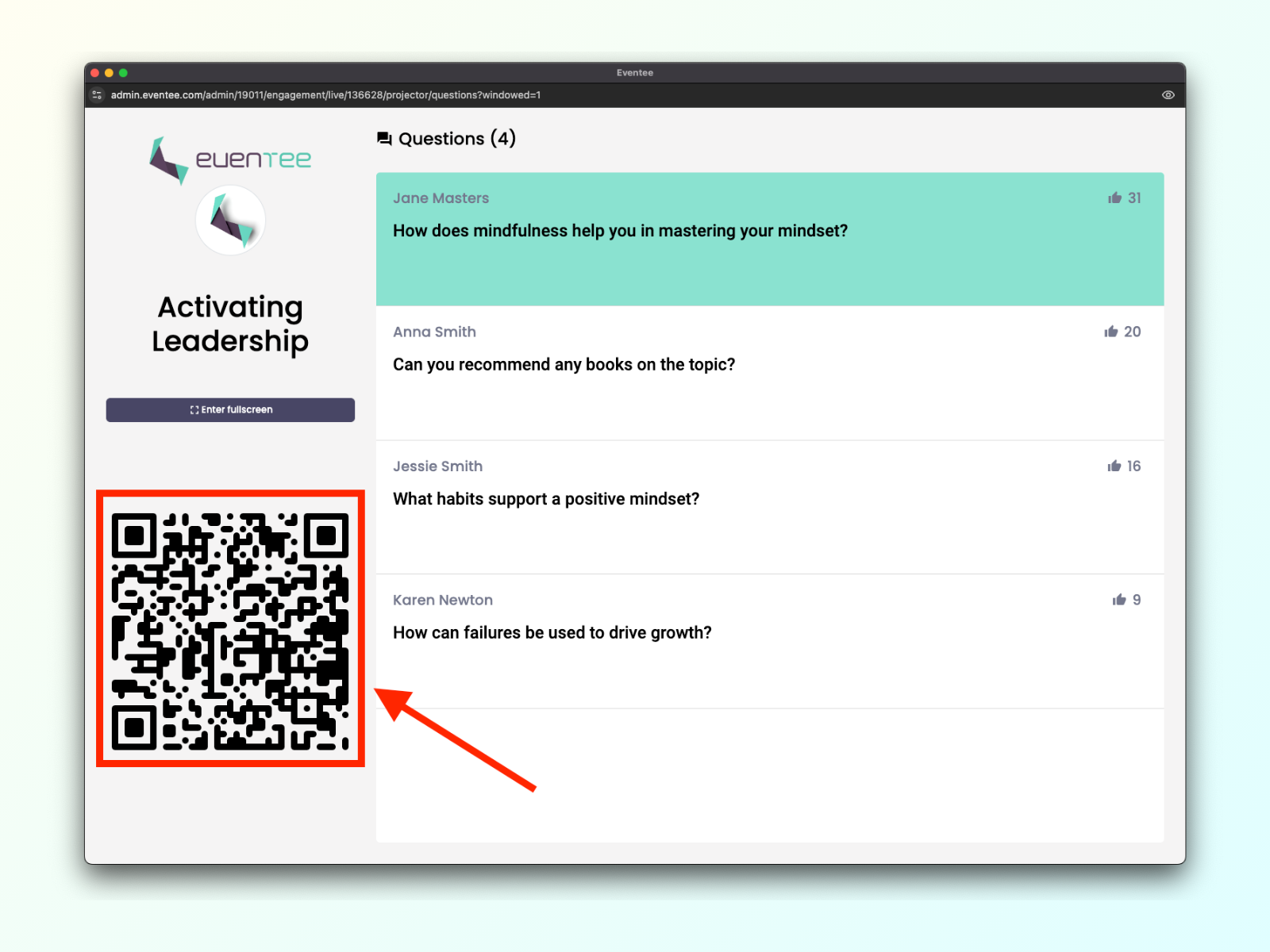Wussten Sie, dass die Angst vor öffentlichem Reden angeblich bis zu 75 % der Bevölkerung betrifft? Das bedeutet, dass es wahrscheinlich Menschen in Ihrem Publikum gibt, die interessante Fragen haben, sich aber zu schüchtern fühlen, sie laut zu stellen. Hier kommt die Funktion Live-Fragen ins Spiel:
Ermöglicht es, Fragen zu stellen über Eventee, mit echtem Namen oder Spitznamen
Ermöglicht es den Teilnehmern, für die interessantesten Fragen abzustimmen
Jede Sitzung hat eine separate Fragenliste
Sie müssen Live Fragen für die jeweiligen Vorträge aktivieren, bei denen Sie sie verwenden möchten. Sie finden die Liste aller Vorträge und die Möglichkeit, Live-Fragen zu aktivieren, im Tab Engagement → Fragen & Umfragen. Wie der Name schon sagt, können Sie in diesem Bereich auch Umfragen verwalten.
Um Live-Fragen zu aktivieren, klicken Sie einfach auf das kleine Kästchen neben dem Wort Fragen.
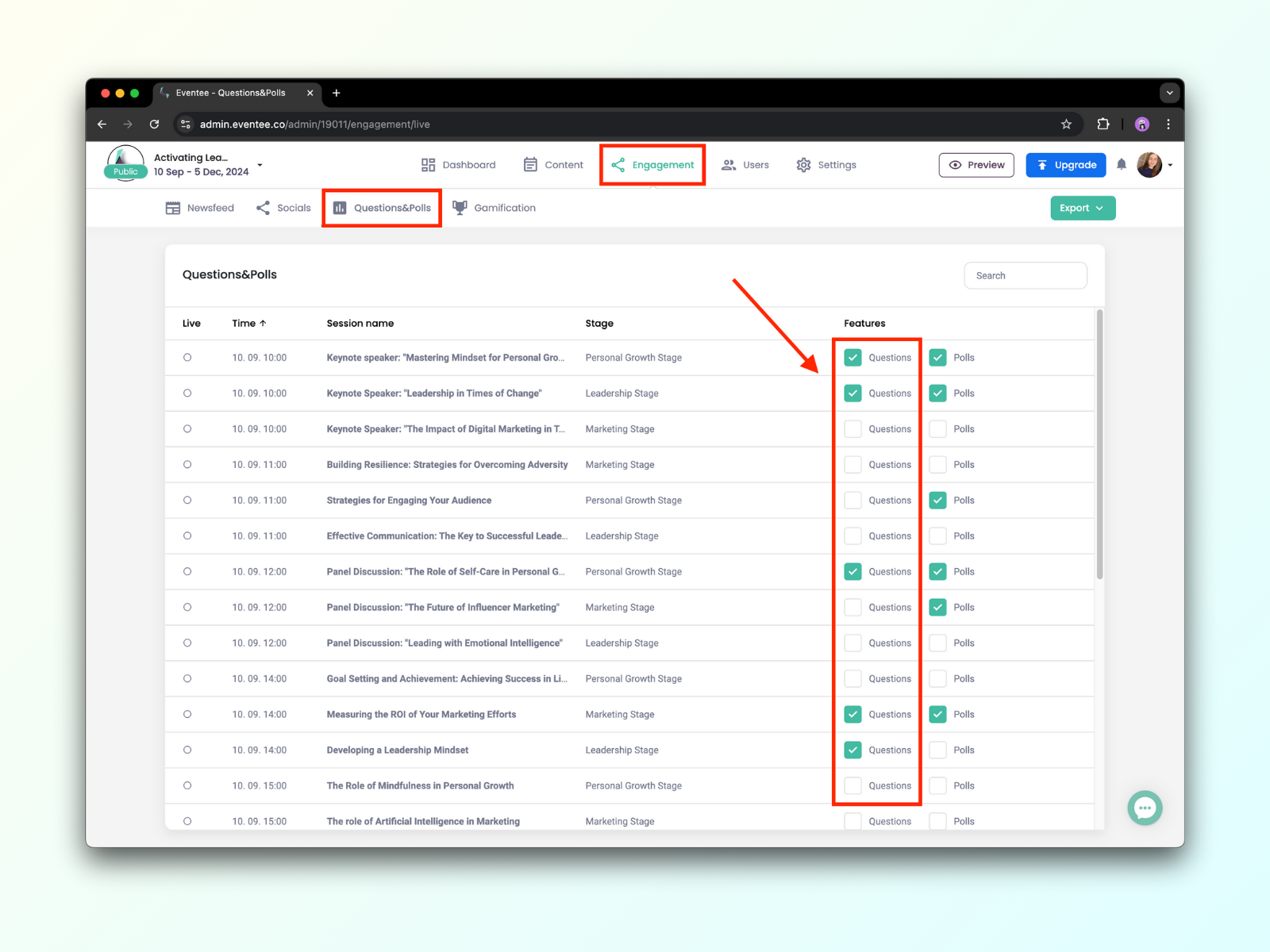
Während jeder einzelnen Vorlesung, wenn Sie auf irgendwo auf die Zeile mit dem Sitzungsnamen → Fragen klicken, sehen Sie die Seite zur Verwaltung der Fragen.
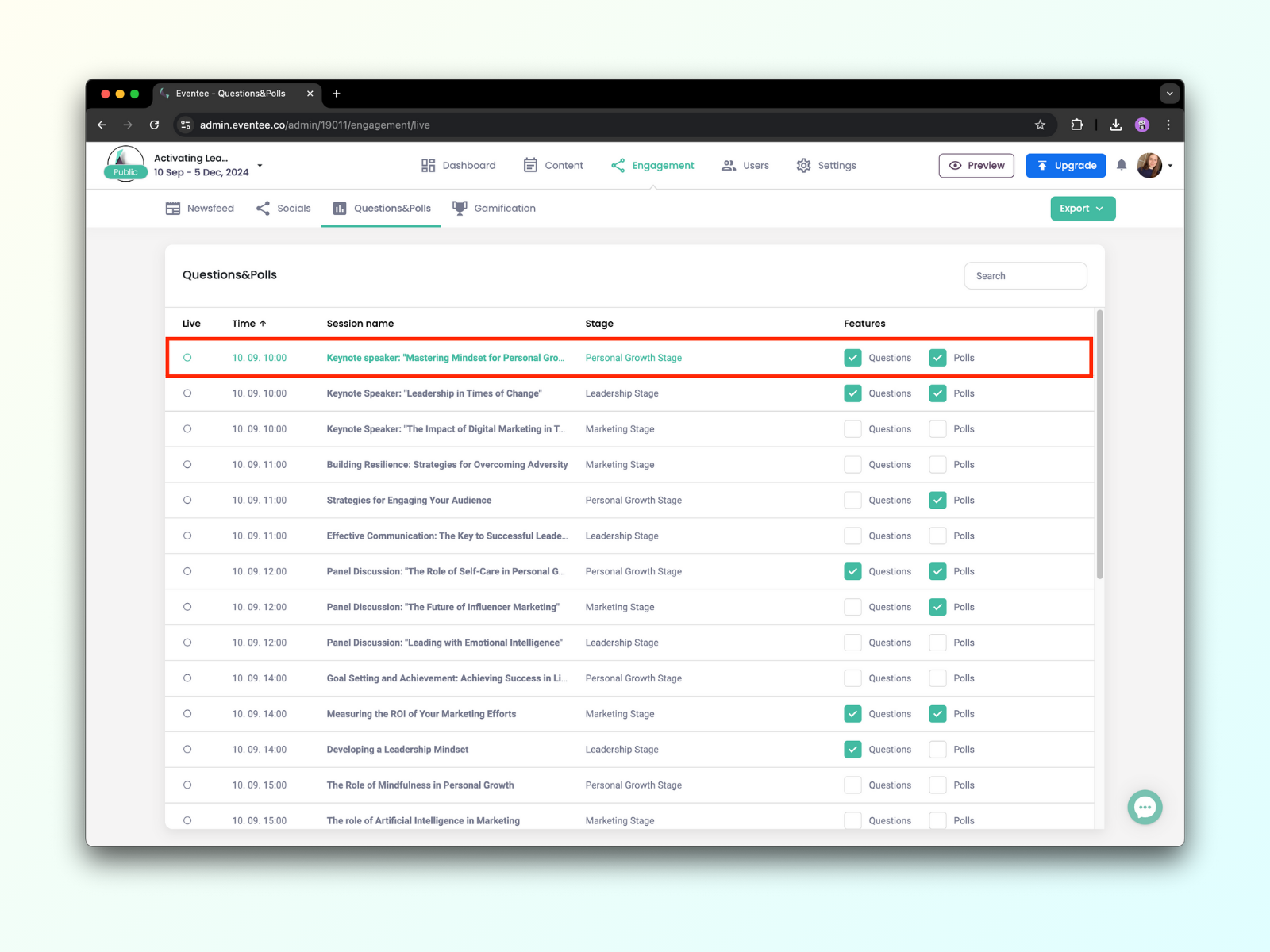
Hier können Sie eingehende Fragen sehen, die auf Ihre Genehmigung warten. Beachten Sie, dass nur Fragen, die im Feld Live-Fragen angezeigt werden, für die Teilnehmer sichtbar sind.
Sie können auch entscheiden, ob Sie automatisch alle genehmigen möchten oder nicht. Wenn Sie sich dafür entscheiden, sie manuell zu genehmigen, müssen Sie alle Fragen genehmigen, bevor sie für die Teilnehmer sichtbar sind. Sie können dies über die Web-Administration oder über Ihr Mobil-telefon tun. Sie müssen sich lediglich in der mobilen App mit demselben Konto anmelden wie in der Web-Administration.
Um Fragen über die Web-Administration zu genehmigen, klicken Sie auf den Sitzungsnamen in Engagement -> Fragen & Umfragen und genehmigen/lehnen Sie eingehende Fragen ab. Genehmigte Fragen werden automatisch in Live-Fragen direkt darunter verschoben.
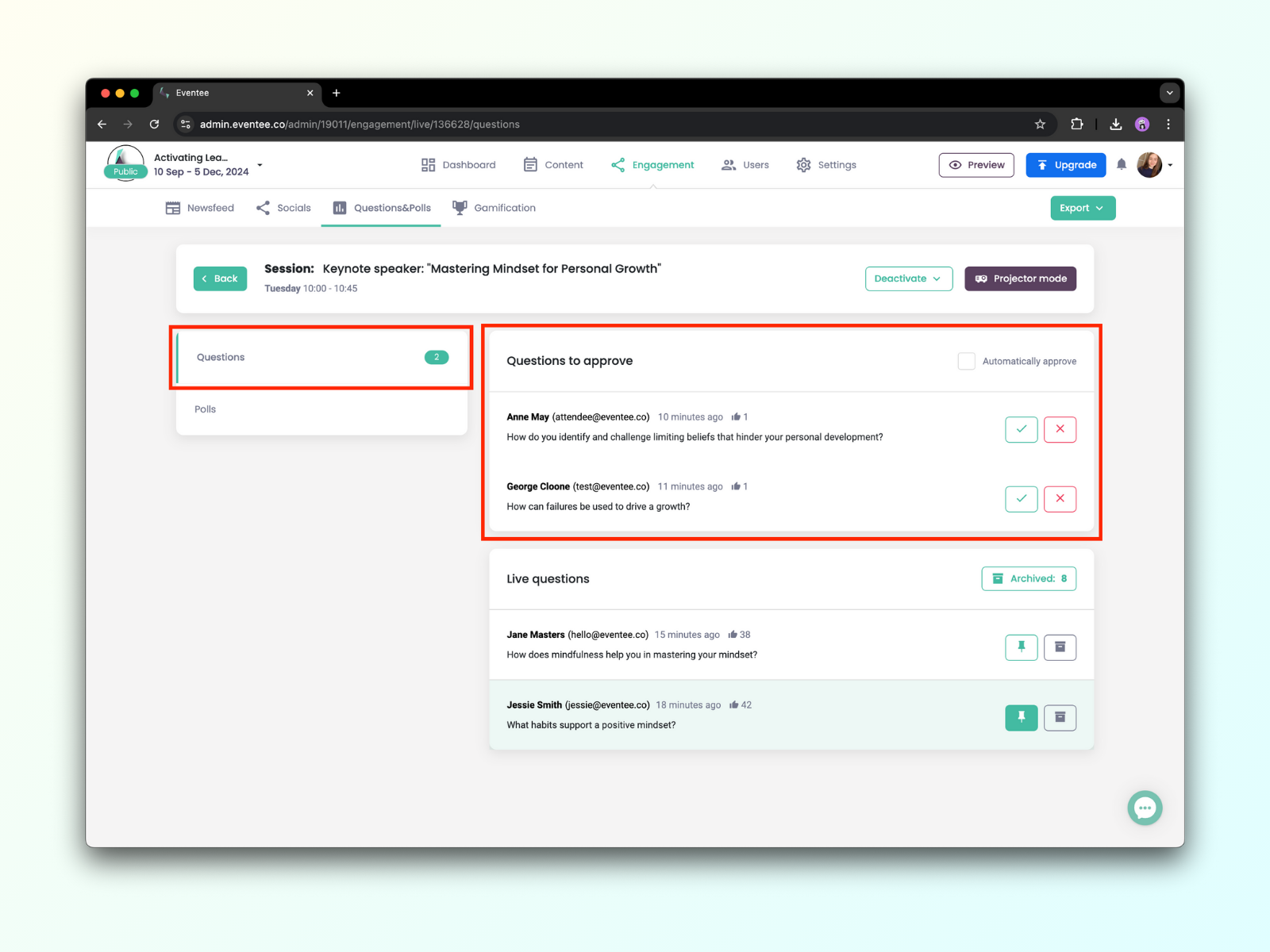
Um Fragen über eine mobile App zu genehmigen, können Sie durch Klicken auf Fragen in den einzelnen Vorlesungen die eingehenden Fragen beobachten, die auf Ihre Genehmigung warten, und diese genehmigen oder ablehnen. Nur die genehmigten Fragen werden für andere Teilnehmer sichtbar sein.
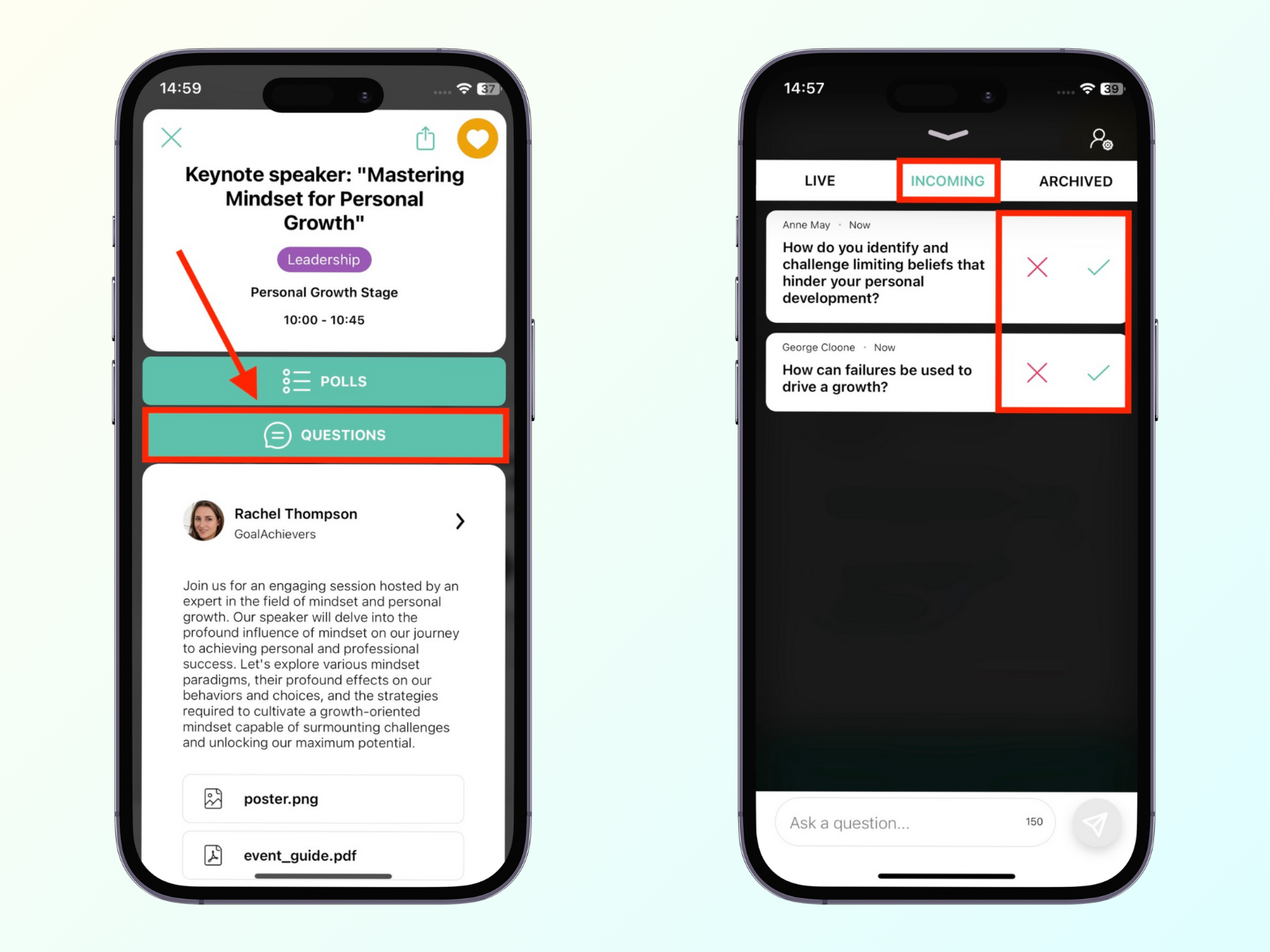
Die Teilnehmer, die auf die Genehmigung ihrer Fragen warten, sehen diese Information in der mobilen App.
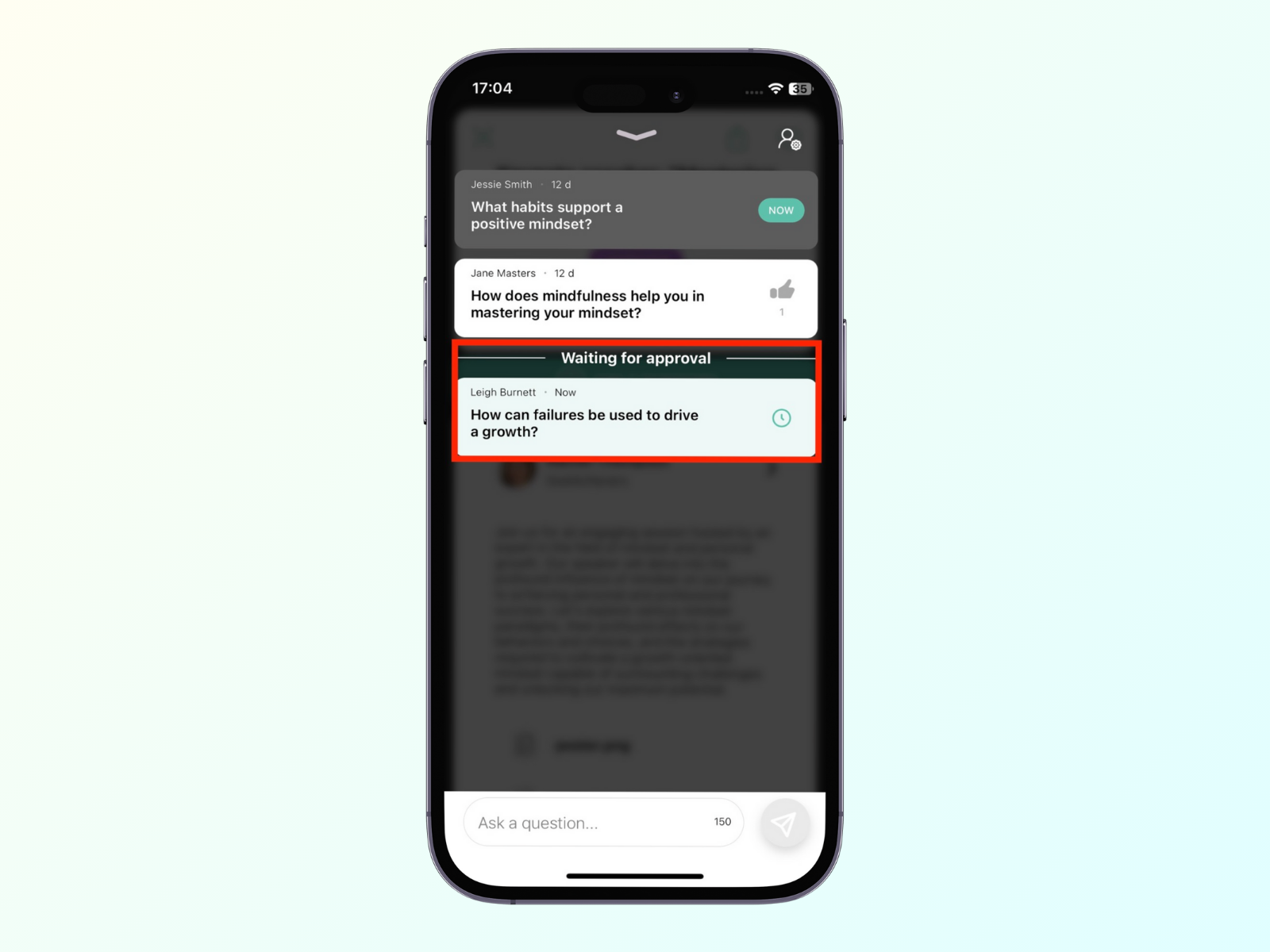
Eine weitere nützliche Funktion ist, dass Sie eine bestimmte Frage anpinnen können, sodass sie oben auf dem Projektor angezeigt wird. Zum Beispiel, wenn Sie die Frage hervorheben möchten, die gerade von einem Sprecher beantwortet wird, können Sie dies ganz einfach über die Web-Administration oder die mobile App tun.
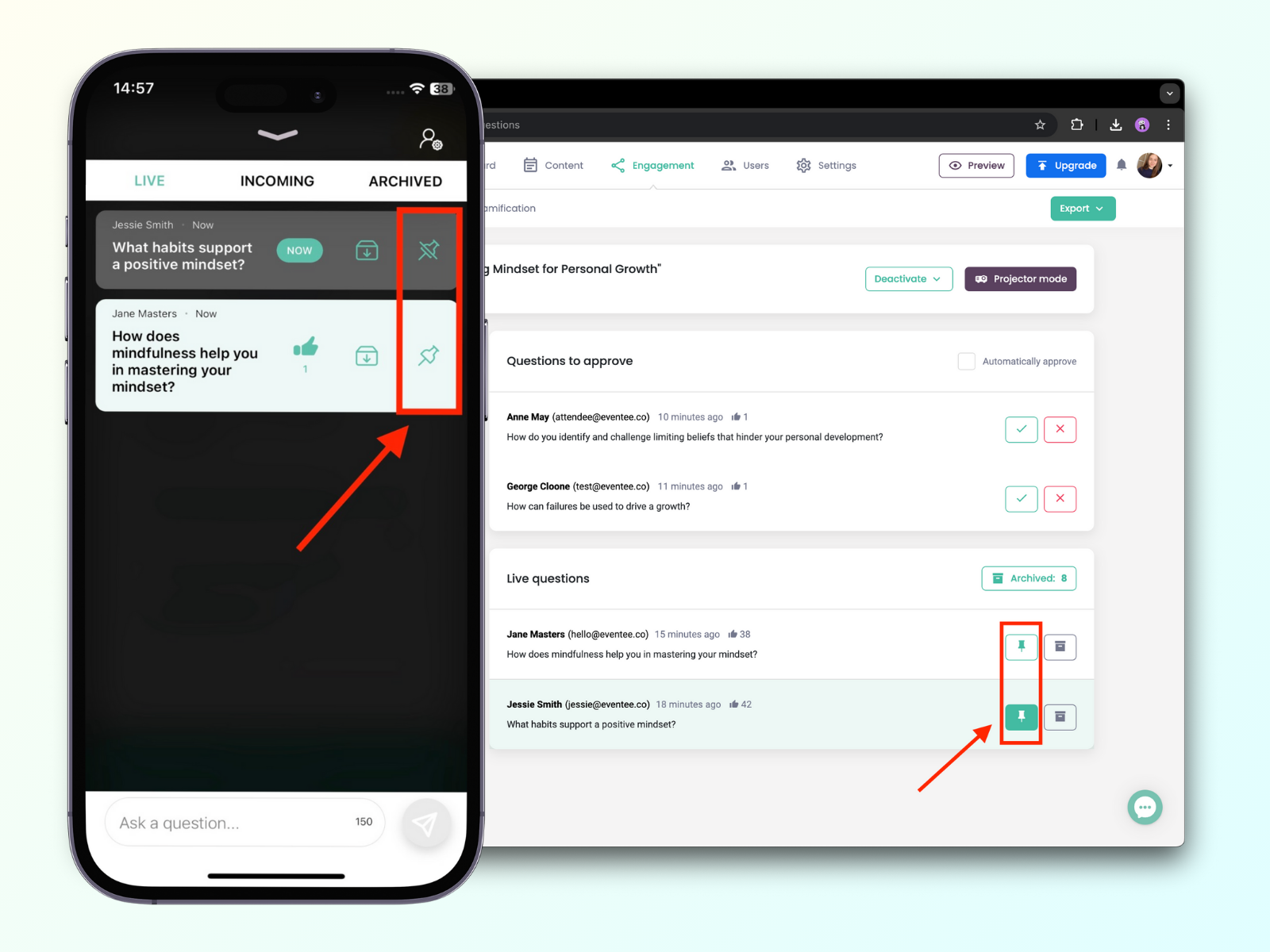
Wenn die Fragen bereits beantwortet wurden, können Sie sie mit einem einzigen Knopfdruck archivieren, sodass Sie sicher wissen, welche Fragen gestellt wurden und welche nicht. Sie können dies sowohl über die Web-Administration als auch über die mobile App tun.
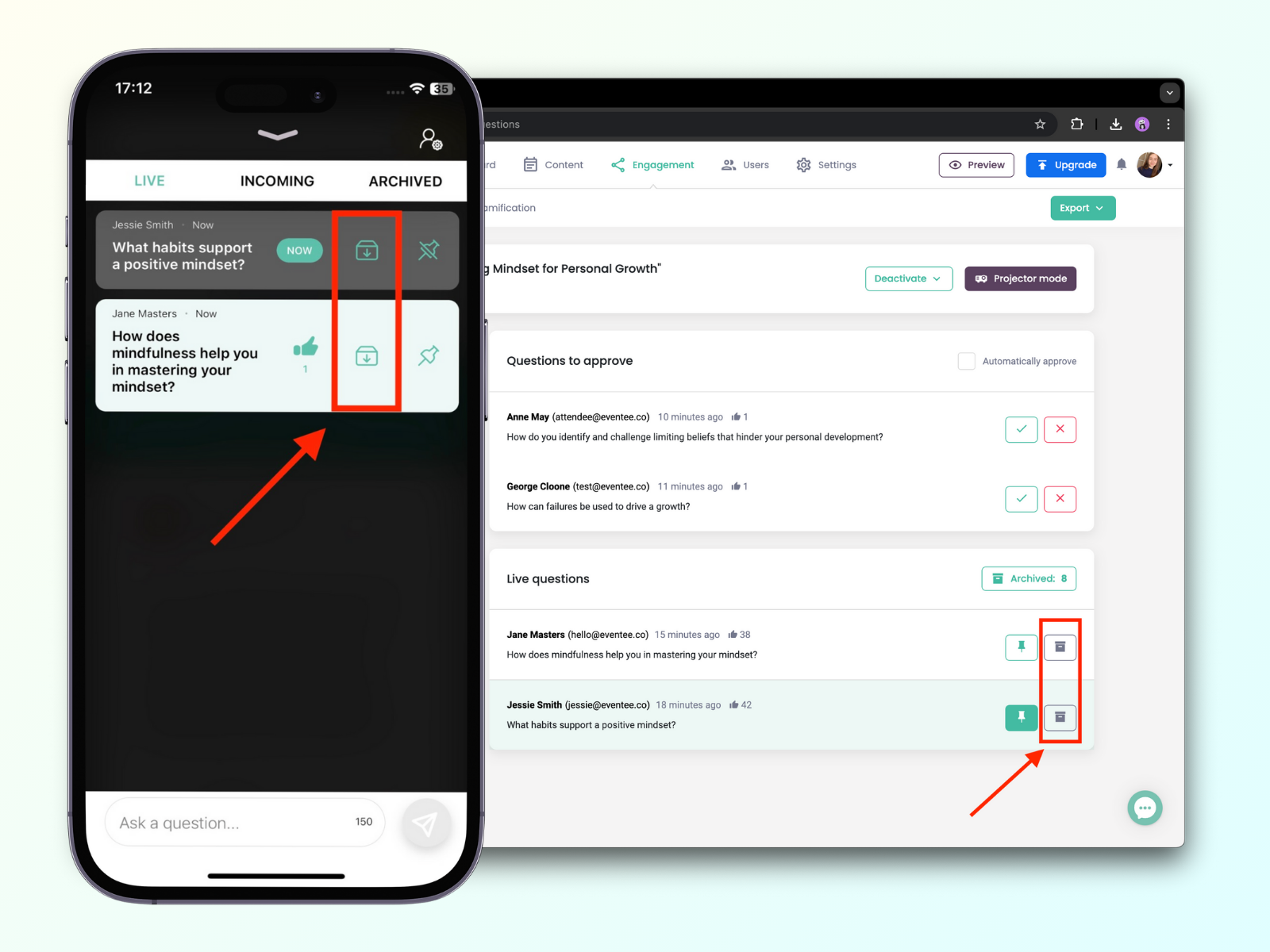
Beachten Sie, dass Teilnehmer Fragen, die ihnen gefallen, hochvoten können, aber Sie als Admin können keine Fragen hochvoten. Wenn Sie Fragen hochvoten möchten, müssen Sie ein Konto als Teilnehmer erstellen.
In der Web-Administration können Sie während der Vorlesung auch den Projektormodus aktivieren und alle Fragen im Vollbildmodus für alle Teilnehmer anzeigen. Sie können wählen, ob Sie ihn im Vollbildmodus oder in einem anderen Fenster öffnen möchten. 
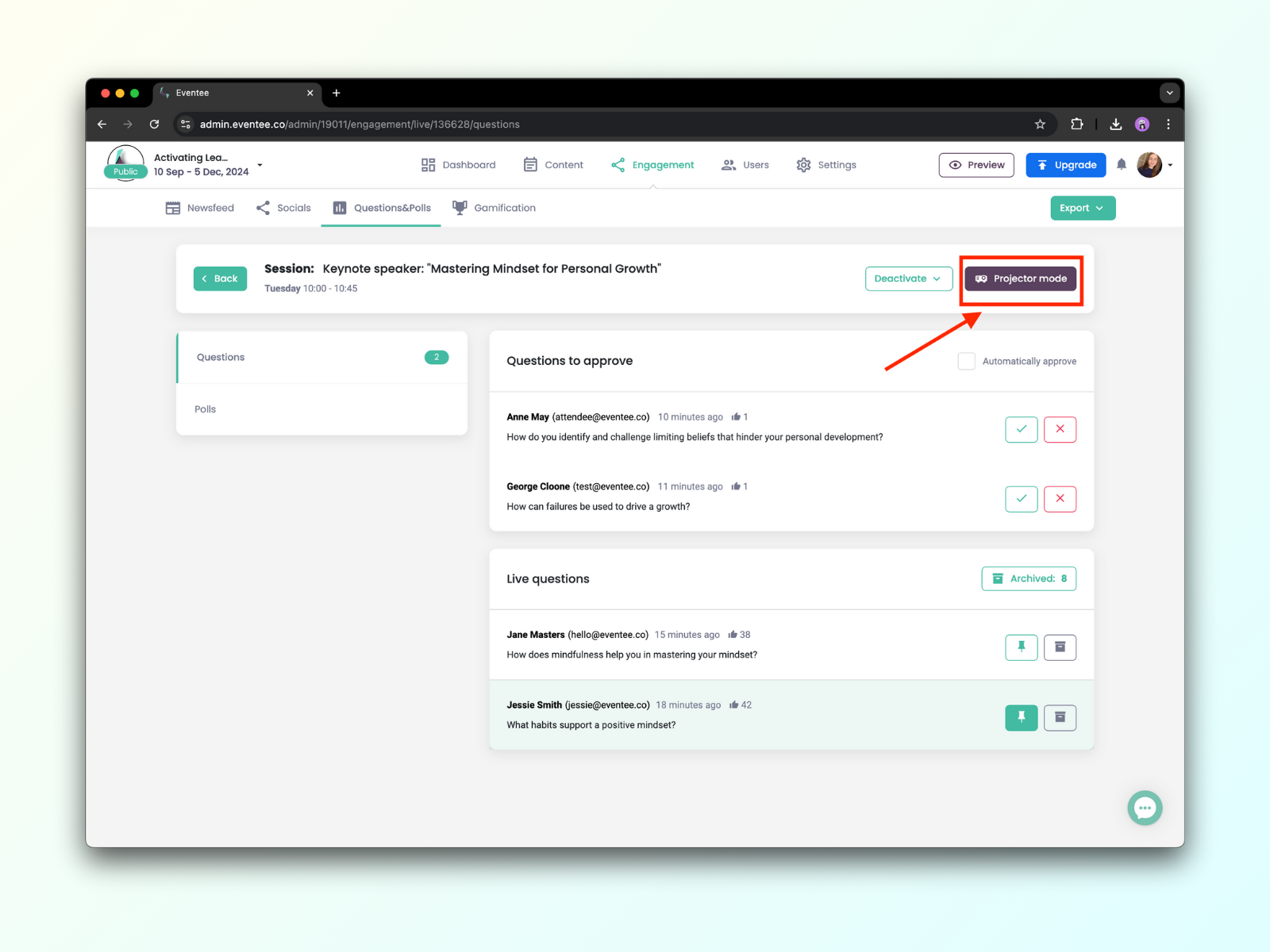
Der Projektormodus zeigt auch den einzigartigen QR-Code einer Sitzung an. Beim Scannen öffnet dieser Code die spezifische Sitzung in der Eventee-App, sodass Teilnehmer Fragen stellen können. Wenn die Teilnehmer die App nicht installiert haben, leitet der QR-Code sie zum App-Store ihres Geräts (Google Play oder Apple App Store), um die Eventee-App herunterzuladen.